jz01_v10刷机教程
jz01_v10刷机教程
保存原有系统
保存所有分区
板子重启到9008
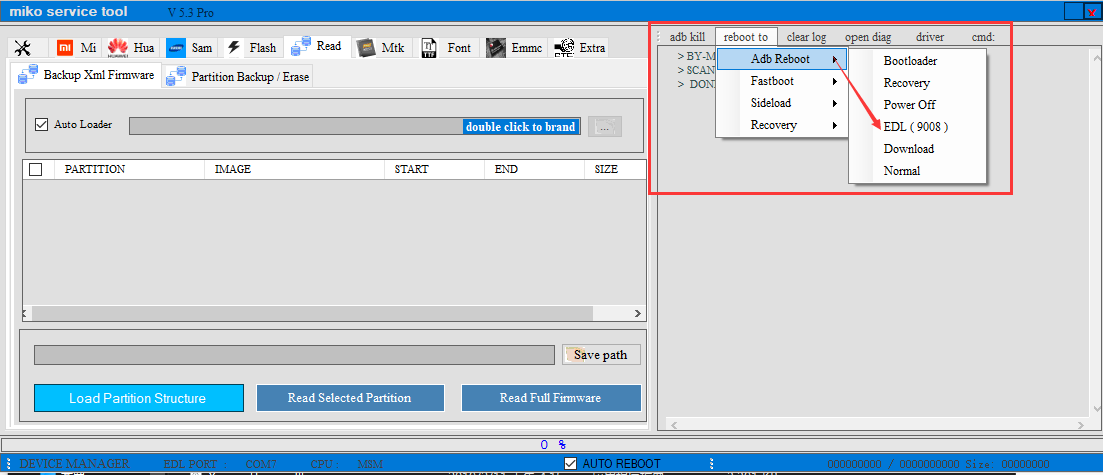
依次选择Read-->Partition Backup/Erase 然后双击下面选择储存路径
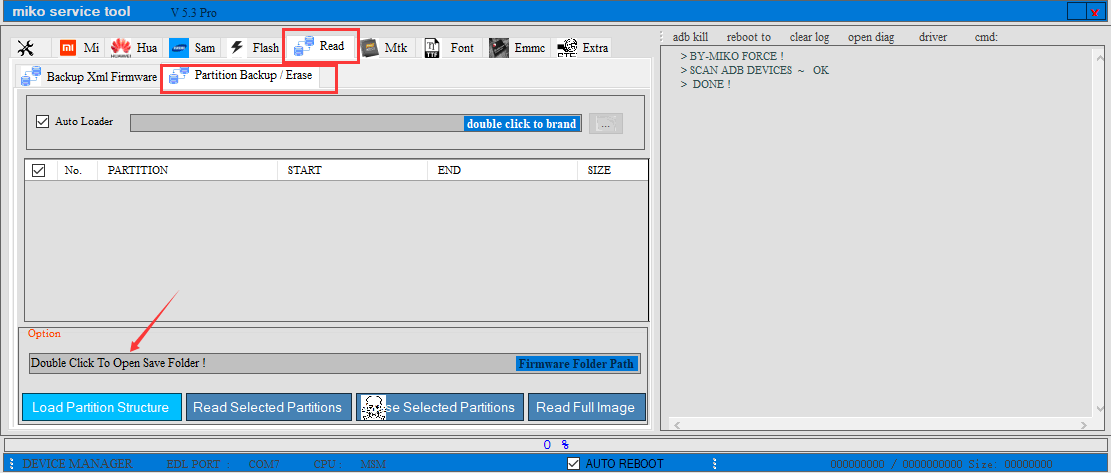
点击Load Partition Structure勾选所有
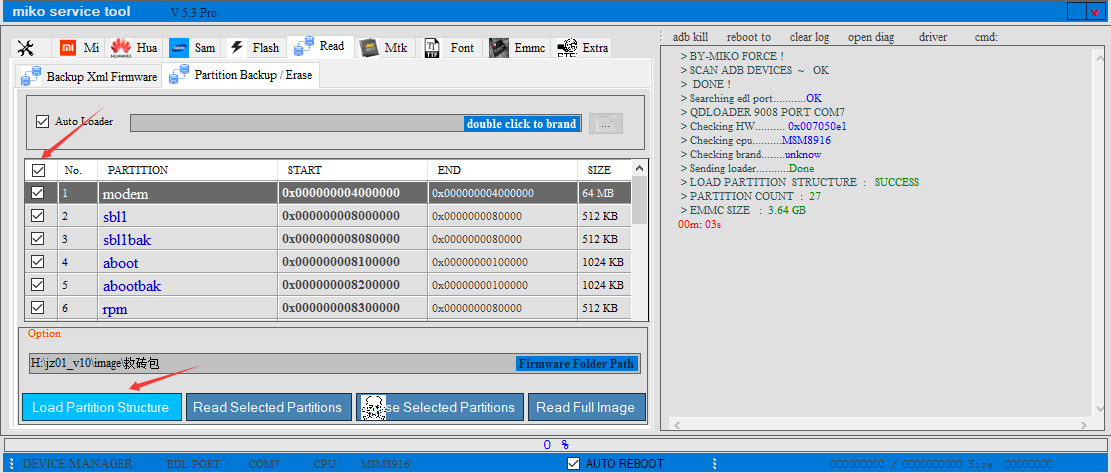
点击Read Full image开始制作救砖包。保存好后缀为.bin的文件。
救砖方法为点击flash-->emmc block() flasher 然后选择文件,点击FLASH刷入就可以了
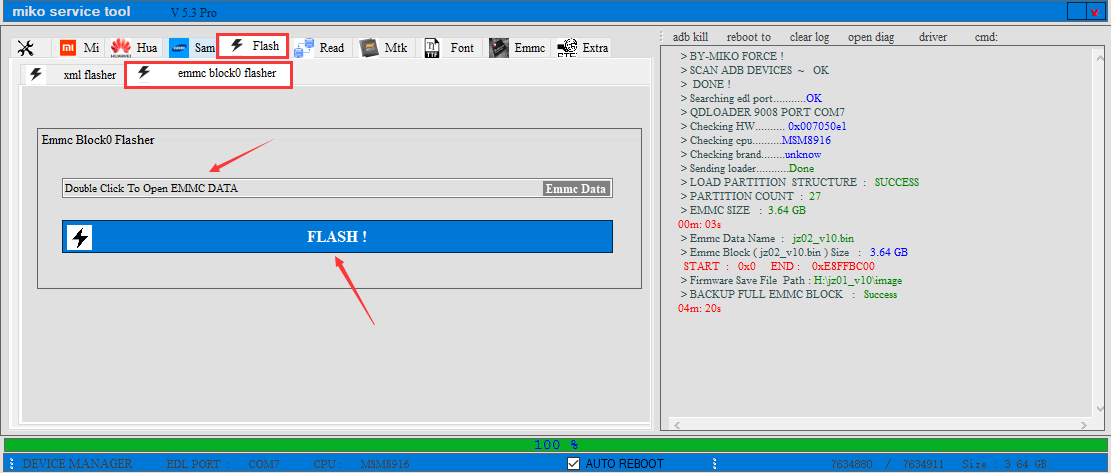
备份单个分区
接着使用Qualcomm Premium Tool V2.4工具备份全部的分区文件
打开文件夹,先开始注册
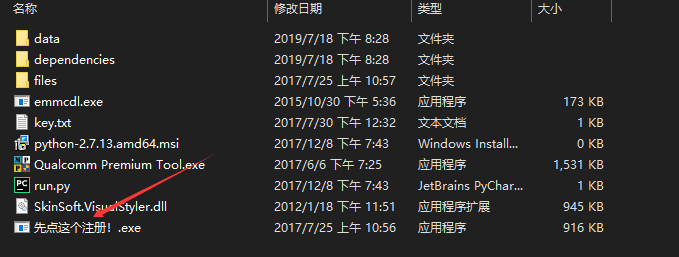
这个程序会放音乐,注意小点音量
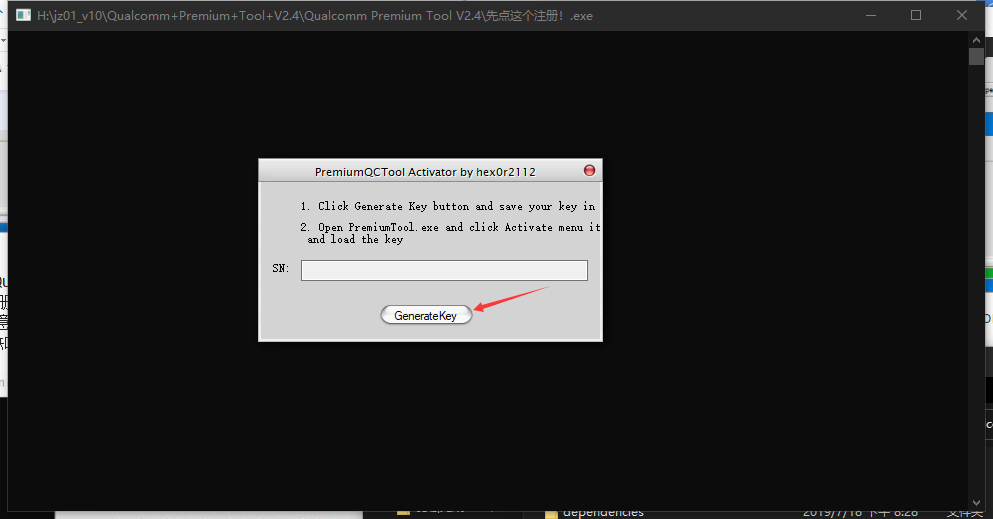
把他生成的key放在容易找到的文件夹中
然后打开Qualcomm Premium Tool程序,左上菜单栏找到help-->Activate,选择刚才生成的key就能激活这个软件了
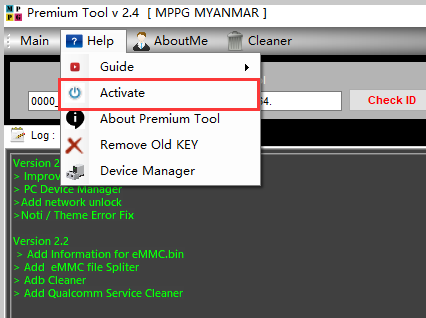
按照前面介绍的方法使板子进入9008模式,在Qualcomm Premium Tool点击Qualcomm-->partition
选中Scan(默认),点击Do Job。成功则如图所示在右边显示所有的分区信息,如果没能成功,查看是否进入了9008模式
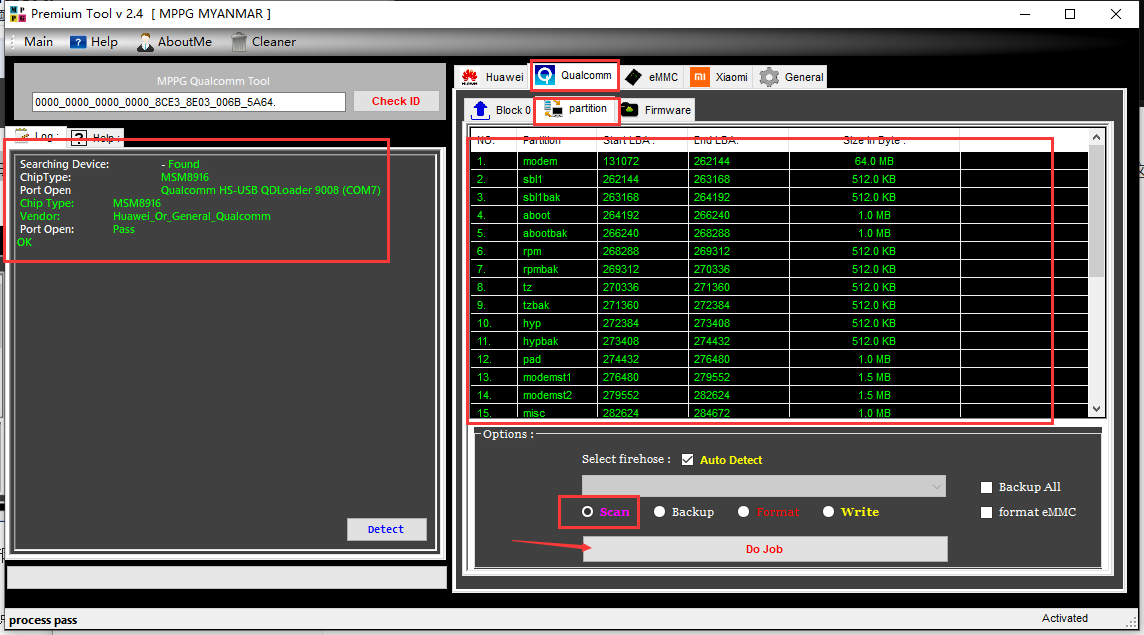
然后点击Backup(正常会自己选择),并勾选Backup All选项,点击Do Job选择保存路径
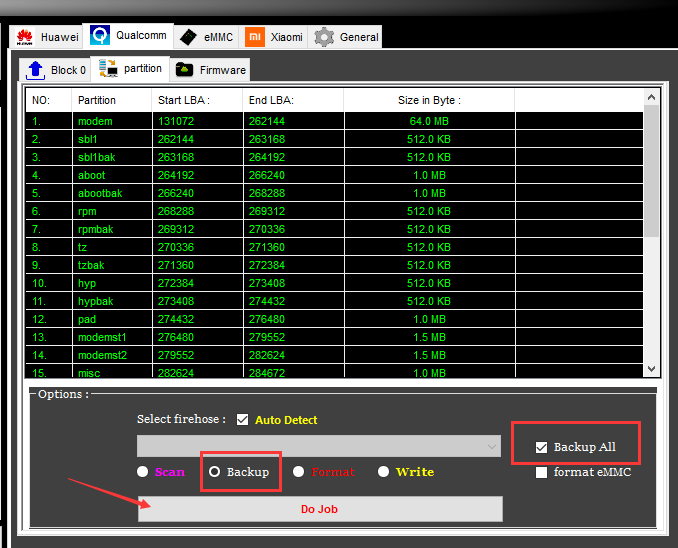
提示Completed则备份完成
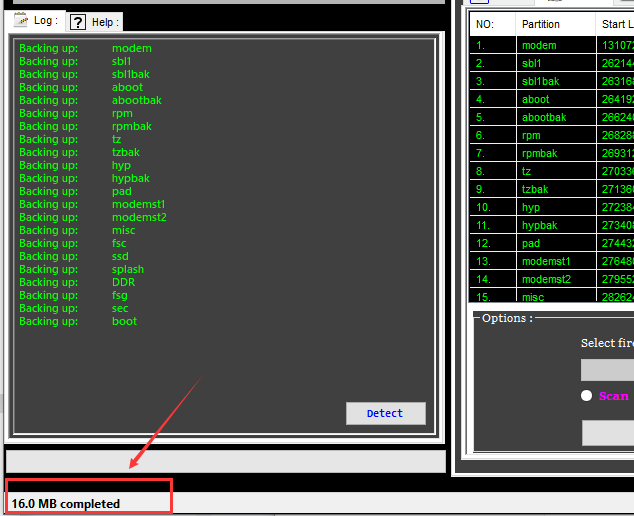
如果需要刷写某些分区,点击scan识别分区后,点write,再选要刷的分区,点Do job后选择分区文件,就能完成刷写该分区。
下载系统
所需文件或程序
- ADB:下载adb调试程序
- 下载系统文件,github地址,ufi001b/c之外的版型请使用更为通用的base-generic.zip,然后使用本机型的boot.img替换debian.zip中的boot.img
步骤
对于jz01_v10这个板子在执行官方刷机步骤之前需要进行两个步骤。
- 通过Qualcomm Premium Tool刷入base-generic.zip中解压出来的aboot(先点击scan,再选择右边aboot分区,选择下面Write,点击do job,在文件选择窗口选择base-generic.zip解压出来的aboot.bin)
- 再format boot分区(即格式化boot分区)这样会让棒子重启直接进fastboot(点击boot分区 , 选择format , 点击do job)
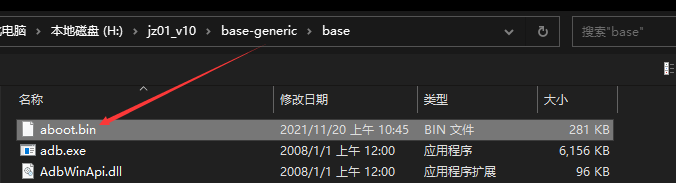
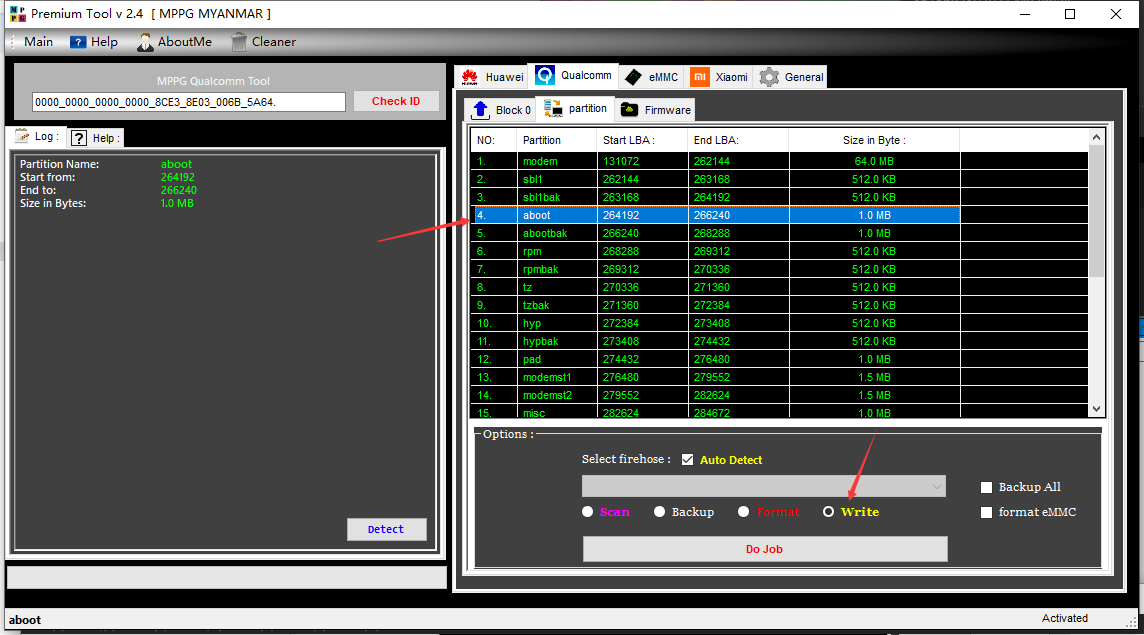
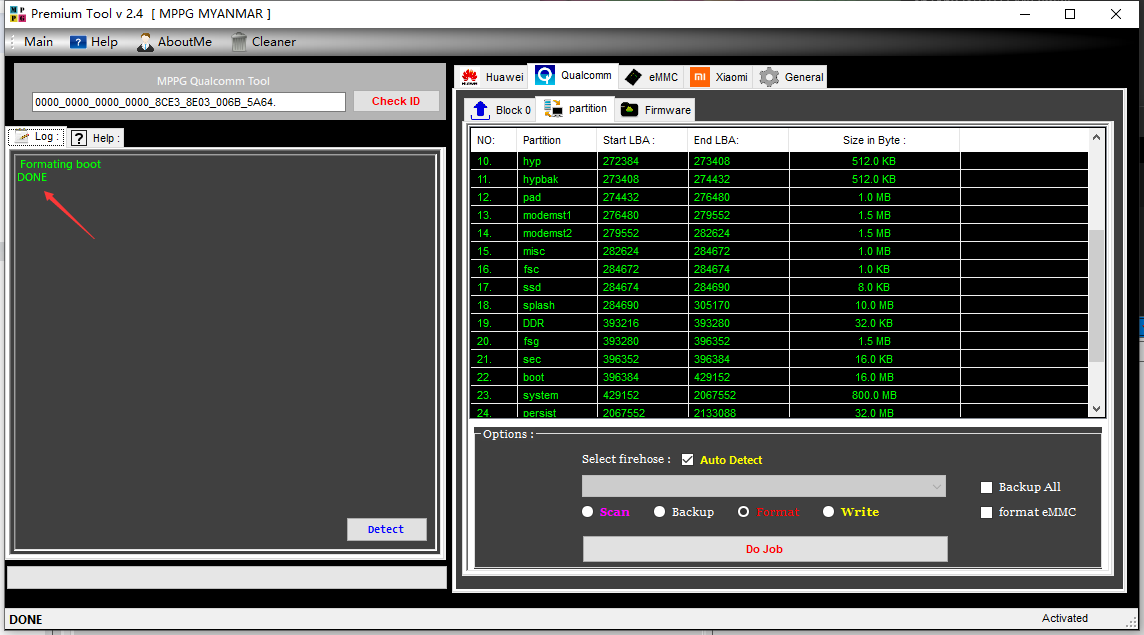
官方步骤
- 如果你的设备之前刷过base.zip,则可以将设备置于fastboot模式后从第4步开始。
- 解压base.zip压缩包。
- 将你的设备置于fastboot模式
- 执行其中的flash.sh
- 当完成后解压<系统名称>.zip压缩包。
- 执行其中的flash.sh
- enjoy!
驱动问题
刷完后重启查看电脑中是否有远程NDIS兼容设备这个网络适配器(系统-->设备管理器)如下图:
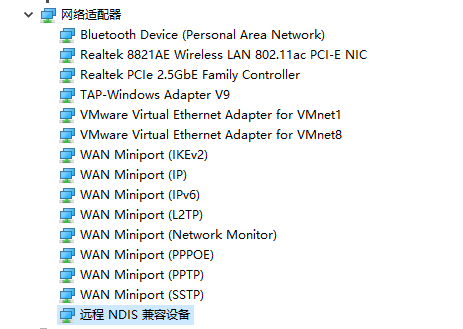
没有的话一般有两种情况,一种是只被识别为adb设备,如下图:
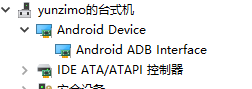
另一种情况是被识别为未知设备,如下图:
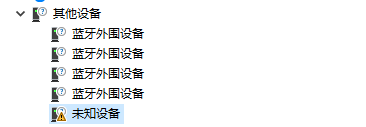
被识别为位置设备右键,选择更新驱动程序-->浏览我的电脑以查找驱动程序-->在驱动程序列表中选取-->网络适配器
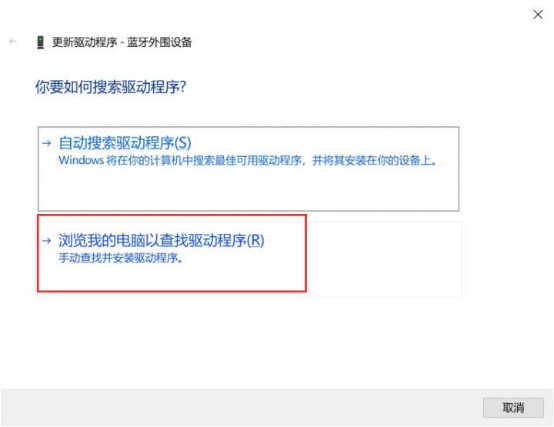
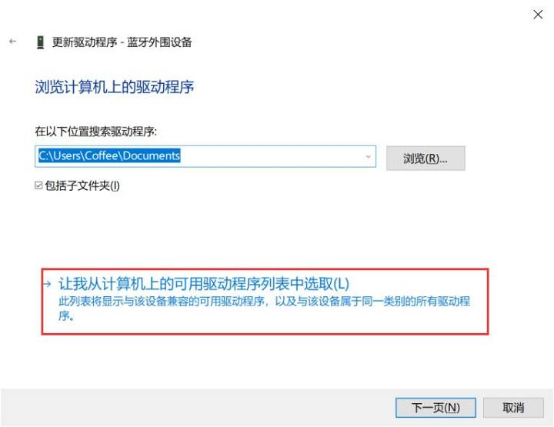
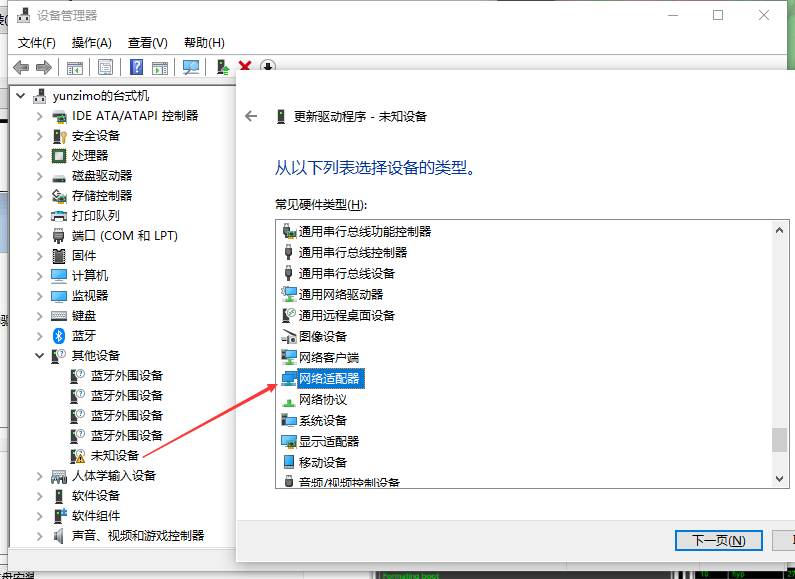
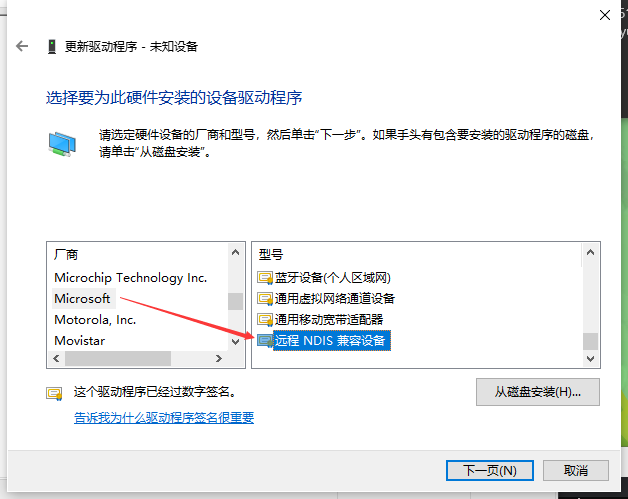
只被识别为adb的情况可以先把adb改为USB Composite Device再执行上述流程
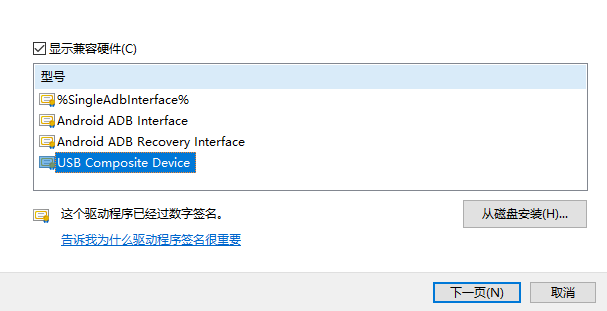
到此你可以通过两种方式连接到OpenStick
- 使用adb
# 进入bash
$ adb shell
# 也可以通过reboot bootloader进入到fastboot模式
$ adb reboot bootloader
- 使用ssh
$ssh user@192.168.68.1
连接上就可以通过nmtui命令配置你的网络了
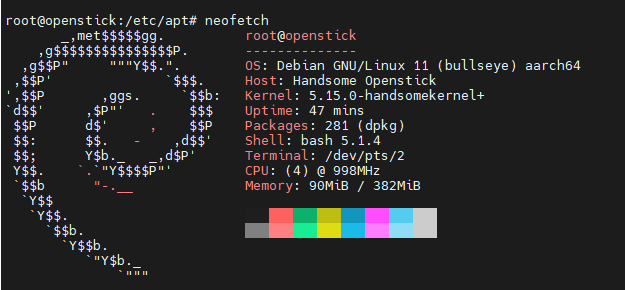
顺便查看下硬盘寿命:
cat /sys/class/mmc_host/mmc0/mmc0\:0001/life_time
其他问题可以查看项目的Wiki
感谢开源社区对此做出的贡献,和酷安酷友们发布的教程,让我能体验到如此小的Linux体验。


